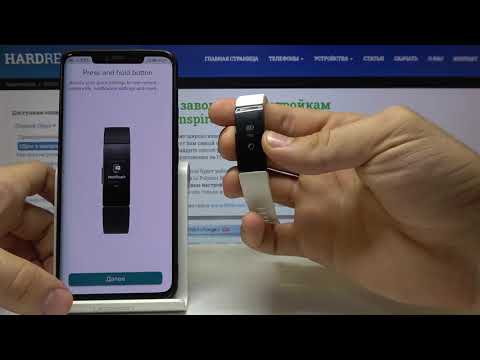
Фитбит Верса је један од популарних модела паметних сатова који су данас доступни на тржишту и нуди неколико импресивних здравствених и фитнес карактеристика. То је уређај прихватљив за буџет који кошта мање од 200 УСД што га чини одличном куповином. Паметни сат је опремљен са 4 ГБ РАМ-а са 2,5 ГБ доступним за складиштење музике.
Ако желите да музичке датотеке складиштите на сату, само следите доле наведене кораке.
Како додати музику на Фитбит Верса
Да бисте музику пребацили на сат, биће вам потребан рачунар са Ви-Фи везом и апликација Фитбит за рачунаре. Морате да направите најмање једну плеј листу песама или подкаста у иТунес-у или Виндовс Медиа Плаиер-у да бисте је преузели на сат. Ако користите апликацију Фитбит у оперативном систему Виндовс 10, можете и да креирате листе песама у апликацији Фитбит Мусиц помоћу функције превлачења и испуштања да бисте додали појединачне нумере.
На рачунару са оперативним системом Виндовс
- Кликните дугме Старт на рачунару и отворите Виндовс продавницу
- Потражите „Фитбит апп“ и кад је пронађете, кликните Фрее да бисте је преузели. Ако никада нисте преузели апликацију на рачунар, од вас ће бити затражено да отворите налог у Виндовс продавници.
- Кликните на Мицрософт налог да бисте се пријавили постојећим Мицрософт налогом.
- Отворите апликацију након завршетка преузимања.
- Пријавите се на свој постојећи Фитбит налог.
- Уверите се да су сат и рачунар повезани на исту Ви-Фи мрежу:
- На контролној табли апликације Фитбит додирните или кликните икону Налог - слика вашег уређаја.
- Додирните или кликните на Ви-Фи Сеттингс
- Додирните или кликните Додај мрежу и следите упутства на екрану да бисте додали своју Ви-Фи мрежу или проверите листу мрежа да бисте се уверили да је већ наведена.
- Додирните назив мреже> Повежи.
- Да бисте видели на којој је мрежи рачунар, кликните на симбол Ви-Фи на екрану. Повежите се на исту Ви-Фи мрежу као и ваш сат.
- Ако су сат и рачунар повезани на различите мреже, ручно се повежите на сат на исту мрежу као и рачунар. Вратите се на екран Ви-Фи подешавања у апликацији Фитбит, додирните назив мреже и додирните Цоннецт.
- За најбоље резултате синхронизујте сат у апликацији Фитбит, а затим привремено онемогућите Блуетоотх на телефону и рачунару.
- Укључите сат у пуњач.
- На рачунару отворите апликацију Фитбит и кликните икону Музика
- Кликните на Лична музика.
- На сату отворите апликацију Музика, а затим тапните на Пренеси музику.
- Сачекајте неколико тренутака да се сат повеже.
- Када се то затражи, следите упутства на екрану на рачунару да бисте изабрали или креирали плејлисте које желите да преузмете на сат. Након што одаберете листу песама, преузимање аутоматски започиње. Немојте минимизирати прозор док се пренос не заврши.
- Имајте на уму да ће вам требати неколико минута да одаберете прву листу песама, Ви-Фи ће се можда прекинути ради очувања батерије. Поново додирните дугме Пренеси музику да бисте се поново повезали и наставили да бирате своје плејлисте.
На Мац рачунару
- Уверите се да сат и Мац могу да се повежу на исту Ви-Фи мрежу
- На контролној табли апликације Фитбит додирните икону Аццоунт - слика вашег уређаја.
- Додирните Ви-Фи Сеттингс.
- Додирните или кликните Додај мрежу и следите упутства на екрану да бисте додали своју Ви-Фи мрежу или проверите листу мрежа да бисте се уверили да је већ наведена.
- Додирните назив мреже> Повежи.
- Да бисте видели на којој мрежи је рачунар, кликните на симбол Ви-Фи на екрану. Повежите се на исту Ви-Фи мрежу као и ваш сат.
- На Мац-у идите на хттп://ввв.фитбит.цом/сетуп.
- Померите се надоле и кликните опцију за преузимање за Мац.
- Двапут кликните Инсталл Фитбит Цоннецт.пкг. Отвара се инсталациони програм Фитбит Цоннецт.
- Кликните на Настави да бисте се кретали кроз инсталациони програм.
- Синхронизујте сат у апликацији Фитбит, а затим привремено онемогућите Блуетоотх на телефону и рачунару.
- Укључите сат у пуњач.
- У прозору Фитбит Цоннецт на рачунару кликните на Манаге Ми Мусиц.
- Ако се затражи, пријавите се на свој Фитбит налог.
- На сату отворите апликацију Музика, а затим тапните на Пренеси музику. Имајте на уму да ћете можда морати да се померите надоле да бисте видели дугме за пренос.
- Сачекајте неколико тренутака да се сат повеже. Имајте на уму да ово понекад може потрајати минут или два.
- Када се то затражи, следите упутства на екрану вашег Мац рачунара да бисте изабрали плејлисте које желите да преузмете на сат. Након што одаберете листу песама, преузимање аутоматски започиње. Ако се ваша плејлиста не појави, кликните икону освежавања и покушајте поново.
- Имајте на уму да ће вам требати неколико минута да одаберете прву листу песама, Ви-Фи ће се можда прекинути ради очувања батерије. Поново додирните дугме Пренеси музику да бисте се поново повезали и наставили да бирате своје плејлисте.

